パソコンの記憶装置であるハードディスク(HDD)やSSDは、寿命がありますが、具体的にはいつ駄目になるかはわかりません。
ソフトウェアで健康状態をチェックし、ある程度の予兆を見ることができます。
CrystalDiskInfoをダウンロード
以下のページから、CrystalDiskInfo(クリスタルディスクインフォ)をダウンロードし、インストールします。
↓ダウンロードはこちら

窓の杜
「CrystalDiskInfo」HDD/SSDの健康状態をチェック
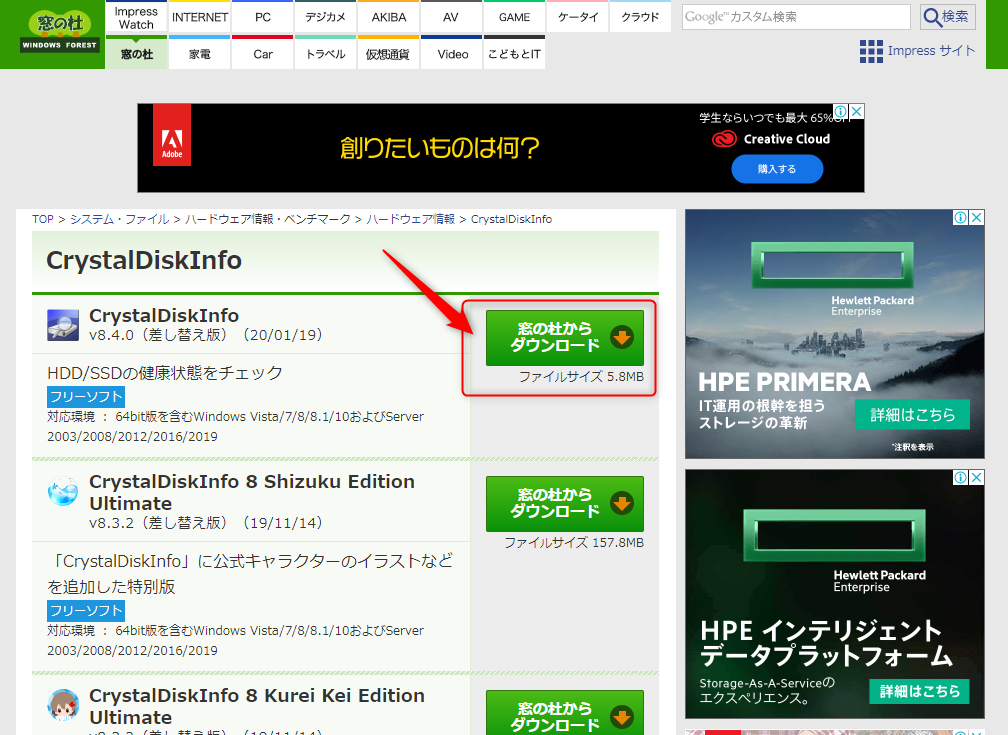
インストールはダブルクリックして指示に従って行けばOKです。
起動させてディスクの健康チェック!
起動させるとこんな感じの画面になります。
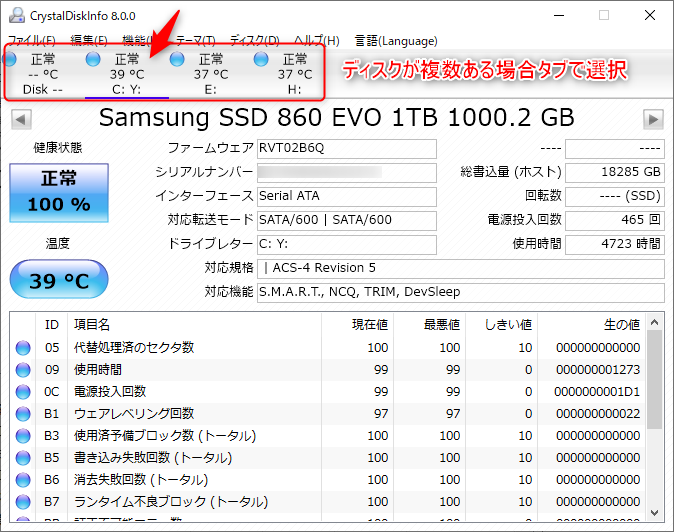
私の場合、複数ディスクがあるのですが、全て青色の正常でした。
ここが黄色や赤になっていると危険信号、新しいディスクに乗せ換えるか、パソコンの買い替えもご検討ください。
CrystalDiskInfoでディスクの簡単健康チェック
ディスクの健康チェックができるソフトはいろいろありますが、私はCrystalDiskInfoで便利にチェックしています。
以前のハードディスクが黄色になっていたところで、SSDに引っ越す契機になりました。
みなさんも、たまにディスクの健康チェックをしてみてくださいね。


